- Règle importante: si tu commences à traîter une image, finis.
-
Accède au workspace
- Assures-toi d'être situé la où tu as la meilleure connexion possible.
- Dans ton répertoire personnel, ouvre le dossier nommé
palette-paradise. - Ouvre un terminal avec
Cmd+Space. - Éxécute
cd ~/palette-paradise. - Éxécute
git pull. Cela peut prendre un certain temps, selon le nombre d'image tajoutées dansraw, si faible connexion.
-
Crée les mockups avec Gimp (x fois le nombre de art que tu veux traîter)
- Rends-toi sur la Spreadsheet dans l'onglet
current(les onglets se situent en bas) et check, par le numéro, quel art a été publiée en dernier sur Etsy afin de commencer à traîter le numéro suivant. - Drag and drop le mockup
a.png(situé dansempty-mockups) dans Gimp. - Drag and drop l'art qui se situe dans
rawdans les calques en bas à droite (assures-toi que l'art est en dessous du mockup). Comme example on va prendre000.png. Clic droitsur l'art ->Scale layer-> Width: 1100 ->Scale.- Avec l'outil
move tooldéplacer l'art pour qu'elle soit centrée. - Clic sur
File->Export as...-> exporter dans le dossier dansfilled-mockupsqui a le nombre de l'art comme nom (dans notre example:000), et appelle lea.png(comme le nom du mockup de base). - Fait de même pour les autres mockups (de
a.pngàf.png), voici les dimensions que tu dois mettre lorsque tu faisClic droitsur l'art importé ->Scale layercomme précédemment: a.png: Width: 1100b.png: Width: 650c.png: Width: 1000d.png: Width: 800e.png: Width: 820f.png: Width: 900- Réitère pour chaque art.
- Rends-toi sur la Spreadsheet dans l'onglet
-
Applique le watermark
- Éxécute ceci:
python3 watermark.py.
- Éxécute ceci:
-
Crée les fichiers finaux pour les clients
- Éxécute ceci:
python3 scaler.py.
- Éxécute ceci:
-
Met à jour le repository GitHub
- Depuis ton terminal éxécute
git add ., puisgit commit -m "wip: arts", puisgit push. Ici tu entres ton usernamekonivcget le mot de passe (PAT). Cela peut prendre un certain temps, selon le nombre d'image traîtées dans ta session, si faible connexion.
- Depuis ton terminal éxécute
-
Donne accès aux fichiers finaux avec Google Drive
- Ouvre ton navigateur et accède à Google Drive.
- Va dans
packedet supprime tout. - Drag and drop tous les dossiers qui sont présents dans
packeddans ton ordi, danspackedsur Google Drive. - Rends-toi sur Google Apps Script et clique sur le bouton
Runen haut, puis attends queExecution completedsoit affiché en bas.
-
Publie en tant que brouillon sur Etsy (x fois le nombre de art que tu veux trâiter)
- Connecte-toi à Etsy
- Navigue vers ton gestionnaire de boutique
- Va dans la section
Listings - Clique sur
Add a listing - Sélectionne
Digital files I didA finished product2020 - 2024- Copie le titre depuis la Spreadsheet
- Ajoute tous les mockups du produit qui sont dans
filled-mockupspuis000(toujours le même example), il y a donc normalement 6 fichiers:a.png,b.png,c.png,d.png,e.pngetf.png. - Ajoute aussi
ratios.pngetsupport.png, tous 2 situés dansassets. - Ajoute aussi
000.png, situé danswatermarked, comme ceci: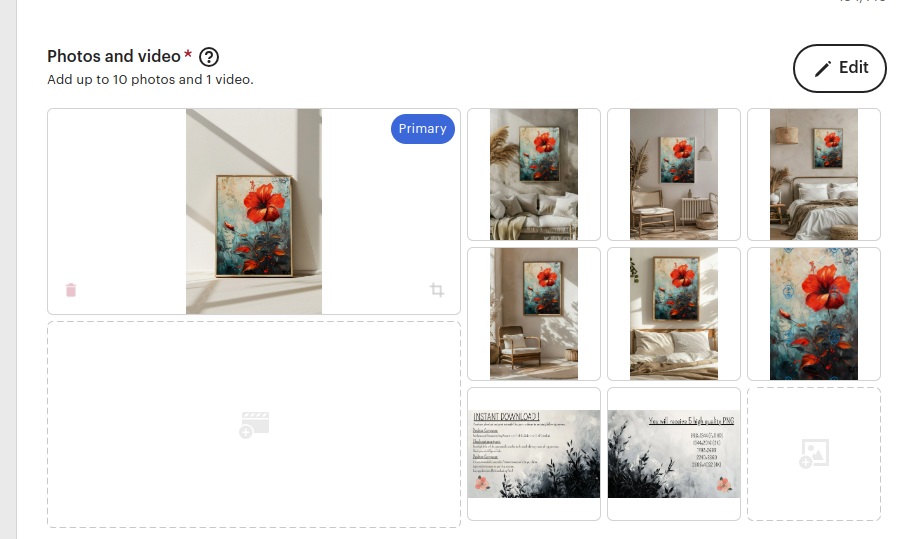
- L'ordre: 1er, le mockup avec le plus grand cadre -> tous les autres mockups -> les ratios -> le support puis le watermarked.
- Centre la miniature en l'ajustant, comme ceci:
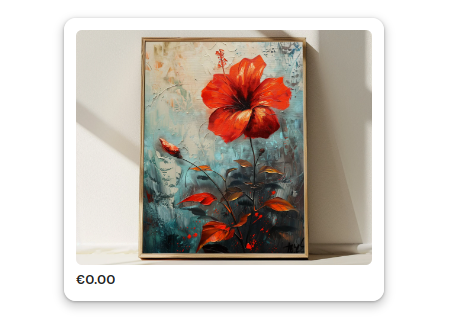
- Digital Files: Upload les 5 fichiers finaux situés dans
packedpuis000(toujours le même example). - Copie aussi la description depuis la Spreadsheet
- Prix: 10
- Quantité: 100
- Catégorie: Digital Prints
- Choisis les 2 couleurs en fonction de la peinture
- Largeur: 60
- Hauteur: 90
- Les deux en centimètres
- Orientation: Verticale
- Tags: oil, painting, vintage, flower, bloom, art, digital, print, {la couleur de la fleur}, nature, old, wall, home
- Matériaux: digital
- Section: Blooming Flower Portrait
- Clique sur
Save as draft - Réitère pour chaque art
-
Tiens à jour où on est est
- Rends-toi sur la Spreadsheet et dans l'onglet
current(les onglets se situent en bas), met à jour le nombre. Le nombre affiché, doit être celui correspondant au numéro du dernier produit traîté, et donc mis en ligne en tant que brouillon.
- Rends-toi sur la Spreadsheet et dans l'onglet
Note: contacte-moi si tu as quelconque questionnement ou problème 🖖🖖